硬盘坏道屏蔽,小编教你硬盘坏道屏蔽方法
- 分类:Win7 教程 回答于: 2018年09月19日 19:50:02
前几天小编收到一个用户的求助信息,说自己的硬盘出现了坏道,询问小编屏蔽坏道的方法,其实屏蔽坏道的方法有很多种,今天小编就来跟你说说通过dg软件来屏蔽坏道的方法。
电脑的硬盘使用的时间久了就会出现问题,比如出现硬盘坏道这个问题,出现硬盘坏道您可以通过硬盘坏道屏蔽的方法来解决,下面小编就来跟你说说硬盘坏道屏蔽的方法。
硬盘坏道屏蔽方法
1.下载并安装运行DiskGenius硬盘坏道修复工具,在软件界面上点击“硬盘,选择坏道检测与修复。

硬盘坏道屏蔽图-1
2.选择要检查的硬盘,设定检测范围点击“开始检测”按钮,开始检测坏道

硬盘坏道屏蔽图-2
3.耐心检测完毕,检测完毕后软件报告检测到的坏道数目。
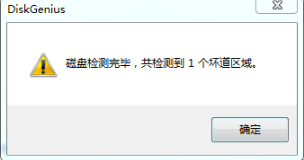
坏道屏蔽图-3
4.点击“尝试修复”按钮,软件显示下面的提示,点击确定即可。

硬盘坏道屏蔽图-4
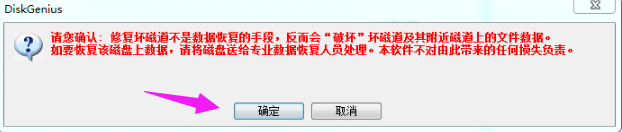
坏道屏蔽图-5
5.如果修复成功,将鼠标悬停在柱面方格上空,提示显示“已修复”
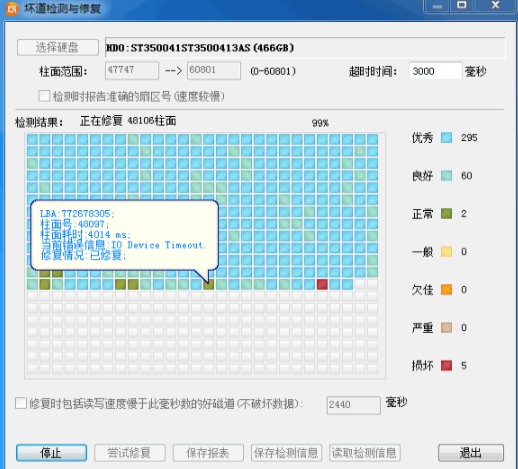
硬盘坏道屏蔽图-6
6.等待修复完成,软件会报告已修复的坏道个数。

硬盘坏道屏蔽图-7
以就是硬盘坏道屏蔽方法了,希望对您有帮助。
 有用
26
有用
26


 小白系统
小白系统


 1000
1000 1000
1000 1000
1000 1000
1000 1000
1000 1000
1000 1000
1000 1000
1000 1000
1000 1000
1000猜您喜欢
- 文本文档打不开,小编教你Word文本文档..2018/09/03
- Win7升级Win10的原因及方法分享:专业知..2024/06/01
- 笔记本加内存条,小编教你怎么给笔记本..2018/01/12
- 戴尔笔记本重装系统Win7详解与常见问..2024/08/19
- 电脑联想重装系统win72022/10/13
- win7怎么创建系统还原的详细介绍..2021/05/28
相关推荐
- 电脑系统自己装Win7的详细步骤..2023/11/13
- win7 64位激活工具,小编教你如何使用..2017/12/13
- 打印问题,小编教你怎么解决automation..2018/09/05
- 《详解Windows7重装系统步骤,一键解决..2024/08/31
- 电脑win7开不了机怎么办,如何处理..2023/01/17
- 笔者教你二级网页打不开怎么处理..2018/11/05














 关注微信公众号
关注微信公众号



